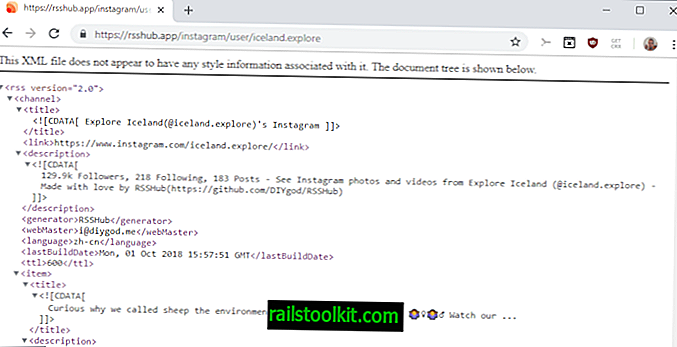Custom Resolution Utility on ilmainen kannettava ohjelma Microsoft Windows -laitteille, jonka avulla voit lisätä mukautettuja näytön tarkkuuksia.
Ohjelma on erikoistunut työkalu, ja todennäköisesti useimmilla Windows-käyttäjillä ei ole sitä tarvetta. Mutta siihen on pari sovellusta, joita jotkut saattavat löytää tutkinnan arvoisia.
Ensinnäkin, saatat pystyä nostamaan resoluution Hz: tä tavallisen 60 Hz: n yli. Toiseksi AMD Freesync voi toimia näyttöporteissa, joita ei tueta virallisesti. Siihen on todennäköisesti enemmän sovelluksia, ja jos tiedät muita, mainitse ne vapaasti alla olevassa kommenttiosassa.
Huomaa : On suositeltavaa, että sinulla on varmuuskopio järjestelmästäsi tai palautusvaihtoehdot on määritetty oikein ennen työkalun käyttöä. Voi käydä niin, että monitori tyhjenee, jos asetat resoluution, jota ei tueta, etkä enää voi olla vuorovaikutuksessa tietokoneen kanssa.
Mukautettu resoluutio -apuohjelma

Ensin perusteet. Mukautettu näytön tarkkuus on saatavana Windows Vistalle ja uudemmille Windows-versioille. Syy siihen, miksi Windows XP ei tue, on se, että XP ei tue ns. EDID-ohituksia.
Huomaa : EDID tarkoittaa laajennettua näytön tunnistetietoja. Se kuvaa näytön ominaisuuksia, yleensä näytönohjaimelle tai muulle videolähteelle.
Työkalu toimii AMD- ja Nvidia-näytönohjaimien kanssa ja vain joidenkin kannettavien tietokoneiden kanssa, joissa on vaihdettava Intel-grafiikka.
Custom Resolution Monitor lisää näytön tarkkuudet järjestelmään. Tämä tarkoittaa, että pienemmät resoluutiot skaalataan edellyttäen, että GPU-skaalaus on käytössä ja että korkeampia resoluutioita ei pienennetä.
On syytä huomata, että et voi käyttää ohjelmaa korkeamman kuin tukitarkkuuden asettamiseen.
Voit suorittaa Custom Resolution Monitor -ohjelman heti arkiston lataamisen ja purkamisen jälkeen. Ohjelma näyttää tiedot ensimmäisestä näytöstä käyttöliittymässä. Voit kytkeä näytöt ylhäältä, jos tietokoneeseen, jossa ohjelmistoa käytetään, on kytketty useampi kuin yksi.
Itse käyttöliittymässä luetellaan yksityiskohtaiset ja vakioresoluutiot oikealla ja vahvistetut resoluutiot vasemmalla.
Yksityiskohtaiset tarkkuudet ovat paras tapa lisätä mukautettuja tarkkuuksia. Rajoitettuaan kouralliseen määrään, niitä voidaan laajentaa käyttämällä laajennuksia ohjelmaliittymässä.
Ensimmäistä yksityiskohtaista tarkkuusluetteloa pidetään alkuperäisenä päätöslauselmana. Voit poistaa kaikki muut resoluutiot, jos niitä ei tarvita.
Lisää uusi resoluutio napsauttamalla "Lisää" -painiketta. Tämä avaa uuden näytön, jossa luetellaan paljon parametreja.
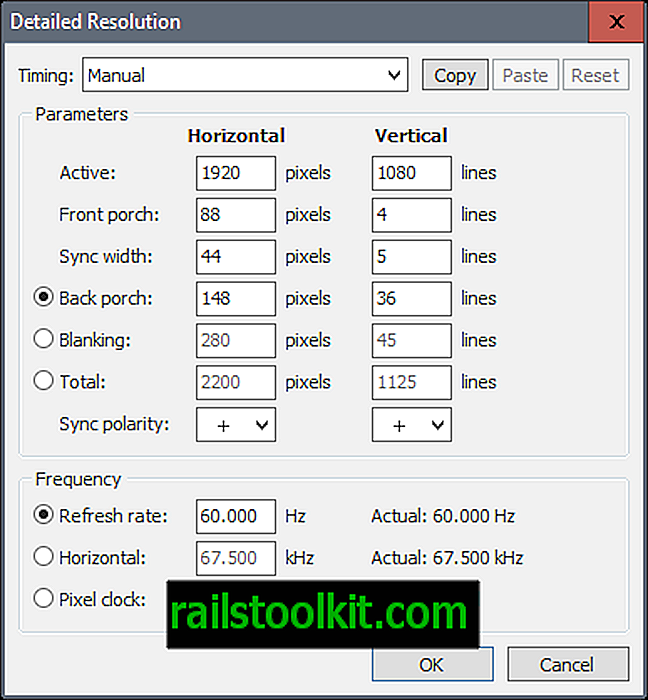
Oletusasetusvaihtoehto on manuaalinen; Tämän avulla voit asettaa parametriarvot, esim. virkistystaajuuden tai vaaka- ja pystysuuntaiset pikselit, manuaalisesti.
Voit siirtyä neljään automaattitilaan, jotka auttavat sinua oikeiden parametrien asettamisessa (tarkoittavat parametreja, joita näyttö tukee ongelmien välttämiseksi).
Vakioresoluutiot ovat "enimmäkseen" hyödyllisiä CRT-näytöille ja pienempien tarkkuuksien lisäämiseen LCD-näytöille. Ohjelman kirjoittaja huomauttaa, että sinun ei pitäisi lisätä alkuperäistä tarkkuutta vakioresoluutioksi.
AMD ja ATI tukevat vain avattavan luettelon vakioresoluutioita; kuljettaja ohittaa muut resoluutiot. Toisaalta Nvidia-kortit tukevat korkeintaan 8 vakioresoluutiota.
On suositeltavaa, että tutustu viralliseen foorumin viestiin kehittäjän verkkosivustolla saadaksesi lisätietoja ja neuvoja ohjelman käytöstä.
Päättävät sanat
Mukautettu näytön tarkkuus on erikoistunut työkalu, mutta se voi olla mahtava hyödyllinen tietyissä tilanteissa. Vaikka se saattaa vaatia jonkin verran huomiota selvittääksesi, mikä toimii ja mikä ei laitteellasi, tulos voi hyvinkin olla kaikkien ongelmien arvoinen.
Nyt sinä : Millä resoluutiolla ja virkistystaajuudella laitteesi toimivat?